Nếu bạn từng là người dùng PC lâu năm và còn nhớ những công cụ quản lý tệp huyền thoại như File Commander hay Midnight Commander, chắc chắn bạn sẽ yêu thích HiFile. Ứng dụng này không chỉ sở hữu nhiều tính năng vượt trội hơn so với File Explorer mặc định của Windows mà còn giải quyết triệt để vấn đề giật lag thường xuyên, đi kèm với công cụ tìm kiếm tệp xuất sắc. HiFile xứng đáng trở thành trình quản lý tệp đáng tin cậy của bạn trên mọi máy tính cá nhân. Hãy cùng caphecongnghe.com khám phá những lý do chính khiến HiFile nổi bật và là một lựa chọn tối ưu cho việc quản lý dữ liệu trên Windows.
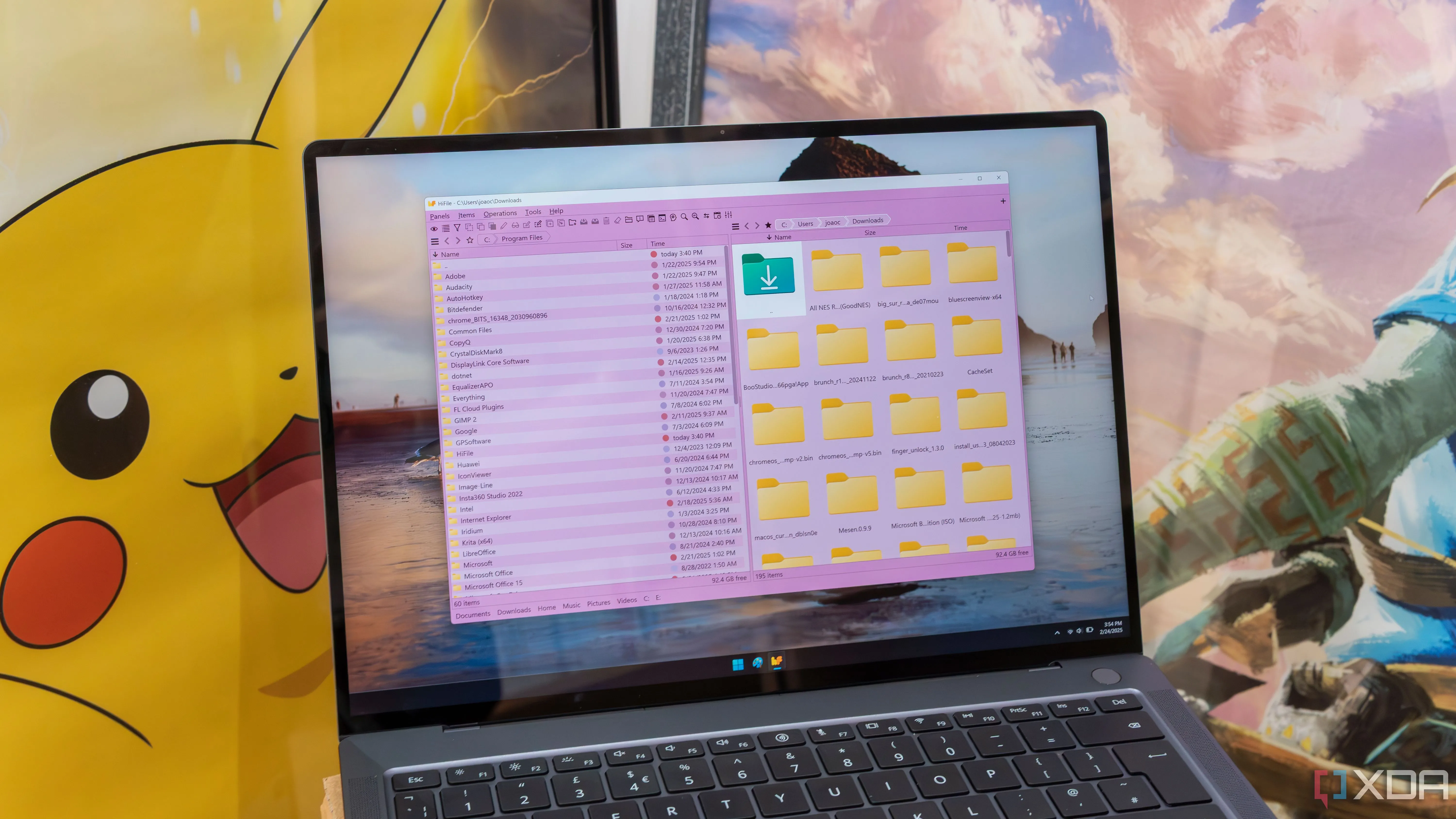 Màn hình laptop Windows 11 hiển thị giao diện HiFile hiện đại
Màn hình laptop Windows 11 hiển thị giao diện HiFile hiện đại
5 Tính Năng Nổi Bật Biến HiFile Thành Trợ Thủ Đắc Lực
Tìm kiếm và Lọc Nâng Cao: Định Vị Mọi Tệp Trong Chớp Mắt
Bạn hẳn đã quá quen thuộc với quy trình tìm kiếm tệp trong File Explorer. Nếu không chắc chắn tệp nằm ở đâu, bạn thường phải chọn toàn bộ ổ đĩa, gõ tên tệp vào thanh Tìm kiếm và chờ đợi một khoảng thời gian dài. Trong lúc đó, bạn sẽ phải mở một cửa sổ ứng dụng khác nếu muốn thực hiện các thao tác khác.
HiFile mang đến các tùy chọn tìm kiếm và lọc vượt trội. Ví dụ, bạn có thể chọn một bên của giao diện hai bảng điều khiển và nhấn phím cách để gõ tên tệp. Tuy nhiên, cách hiệu quả hơn là nhấp vào biểu tượng kính lúp trên thanh công cụ phía trên để mở một cửa sổ tìm kiếm riêng biệt. Tại đây, bạn có thể nhập tên tệp, cấu hình vị trí tìm kiếm, chọn loại tệp, và thậm chí tìm kiếm ngay cả trong các tệp nén. Dù truy vấn tìm kiếm của bạn có mơ hồ đến đâu, quá trình này vẫn nhanh hơn đáng kể so với File Explorer, và quan trọng hơn, bạn vẫn có thể sử dụng HiFile cho các tác vụ khác trong khi tìm kiếm.
Đặc biệt, HiFile còn có tùy chọn tìm kiếm văn bản trong tệp. Đúng vậy, bạn có thể tìm kiếm cụm từ ngay bên trong nội dung các tệp trên máy tính của mình! Biểu tượng này là một kính lúp có thêm vài dòng chữ nhỏ bên trong, nằm ngay cạnh biểu tượng kính lúp thông thường.
Với HiFile, bạn cũng có thể lọc các tệp trên PC bằng cách nhấp vào biểu tượng hình phễu ở góc trên bên phải giao diện người dùng. Tính năng này cho phép bạn lọc tệp dựa trên phần mở rộng, loại tệp hoặc ngày tạo. Quá trình lọc diễn ra gần như tức thì, giúp bạn nhanh chóng sắp xếp và định vị thông tin cần thiết.
 File Explorer trên Windows 11 hiển thị tệp từ điện thoại Android
File Explorer trên Windows 11 hiển thị tệp từ điện thoại Android
Tùy Chỉnh Chuyên Sâu: Cá Nhân Hóa HiFile Theo Phong Cách Riêng
Khi bạn cài đặt HiFile lần đầu, ứng dụng cho phép bạn lựa chọn một bộ biểu tượng, màu nền, kiểu dáng và phông chữ. Đừng lo lắng nếu bạn muốn thay đổi sau này, vì bạn có thể thực hiện tất cả các điều chỉnh này và nhiều hơn nữa ngay từ menu Tùy chọn (Preference) của ứng dụng.
Ví dụ, bạn có thể chọn giữa chín chủ đề màu sắc khác nhau, bao gồm cả một chủ đề màu Hồng khá nổi bật. Ngoài ra, HiFile còn cung cấp các tùy chọn để thay đổi độ bo tròn (radius) và hiệu ứng chuyển màu (gradient) của các nút bấm trên giao diện.
Tuy nhiên, tính năng tùy chỉnh quan trọng nhất nằm ở các thanh công cụ. Bạn có thể thay đổi vị trí của nhiều nút trên giao diện người dùng theo ý muốn. Bạn cũng có thể thay đổi phông chữ trong giao diện từ Courier New sang nhiều tùy chọn và kiểu dáng khác, giúp tạo ra một không gian làm việc thực sự cá nhân.
Những tùy chỉnh này mới chỉ dừng lại ở khía cạnh giao diện. HiFile còn có vô số tùy chọn khác để thay đổi, từ ngôn ngữ, đơn vị kích thước, đến cách hiển thị ngày hay kích thước bộ đệm cache của ứng dụng. Thực sự khó để đòi hỏi thêm điều gì về khả năng tùy chỉnh của HiFile.
 Giao diện ứng dụng Files trên Windows 11 với chủ đề xanh lá cây
Giao diện ứng dụng Files trên Windows 11 với chủ đề xanh lá cây
Xem Trước Tích Hợp: Mở Hầu Hết Loại Tệp Ngay Trong Ứng Dụng
Một lợi thế lớn của HiFile là khả năng xem trước hầu hết các loại tệp ngay trong ứng dụng, mà không cần đến bất kỳ công cụ bên ngoài nào. Chỉ cần chọn một hình ảnh, nhấp vào biểu tượng kính mắt trên thanh công cụ, bạn sẽ nhận được bản xem trước chi tiết cùng tất cả thông tin về hình ảnh. Trải nghiệm thực tế cho thấy tôi thậm chí có thể mở một tệp DLL dưới dạng mã máy trực tiếp trong HiFile.
Tuy nhiên, khi tôi chọn một tệp .pptx, HiFile chỉ hiển thị mã nguồn thay vì bản xem trước trình chiếu thực tế. Tất nhiên, nếu tôi nhấp đúp vào tệp, nó vẫn sẽ mở trong PowerPoint như bình thường. Bạn cũng có tùy chọn “Show it” trong menu chuột phải, nhưng kết quả nhận được vẫn tương tự.
Bạn cũng có thể hiển thị các bản xem trước hình ảnh thu nhỏ (thumbnail) cho ảnh bằng cách nhấn Shift + F3, một tính năng quen thuộc mà bạn có thể thấy trong File Explorer.
Dù vậy, tôi thực sự ấn tượng với trình xem tệp hình ảnh tích hợp bởi nó có rất nhiều tùy chọn hữu ích. Chẳng hạn, bạn có thể phát trình chiếu (slideshow) tất cả các hình ảnh trong một thư mục hoặc thay đổi kích thước từng ảnh riêng lẻ mà không cần sử dụng các ứng dụng bên ngoài. Các bản xem trước văn bản cũng có thể chỉnh sửa được, mặc dù trình chỉnh sửa tích hợp không vượt trội hơn Notepad.
Tìm và Xóa Tệp Trùng Lặp: Giải Phóng Dung Lượng Ổ Đĩa Hiệu Quả
Có một số trình quản lý tệp trên thị trường có thể tìm kiếm tệp trùng lặp, nhưng File Explorer thì không. Bạn phải trải qua nhiều bước phức tạp để tìm và xóa chúng. Đó là lý do tại sao việc tìm thấy một tính năng hoạt động hoàn hảo trong HiFile lại mang đến sự hài lòng đáng kể.
Để tìm kiếm các tệp trùng lặp, bạn chỉ cần vào Tools -> Find duplicate files hoặc đơn giản là nhấn Shift + Ctrl + D. Sau đó, chọn vị trí bạn muốn tìm kiếm và nhập tên tệp cùng các tiêu chí so sánh. Tôi đã thử tìm *.jpg để tìm tất cả các hình ảnh có cùng tên. Bạn cũng có thể chọn so sánh theo kích thước và nội dung để tìm ra các tệp trùng khớp chính xác. Cuối cùng, bạn có thể xóa trực tiếp các bản sao hoặc truy cập nguồn để xóa chúng từ đó.
Quá trình tìm kiếm trên toàn bộ ổ đĩa 500GB chỉ mất chưa đầy năm phút, và thành thật mà nói, chiếc laptop của tôi không phải là một cỗ máy siêu tốc độ. Đây là một tính năng vô cùng hữu ích để tối ưu hóa dung lượng lưu trữ của bạn.
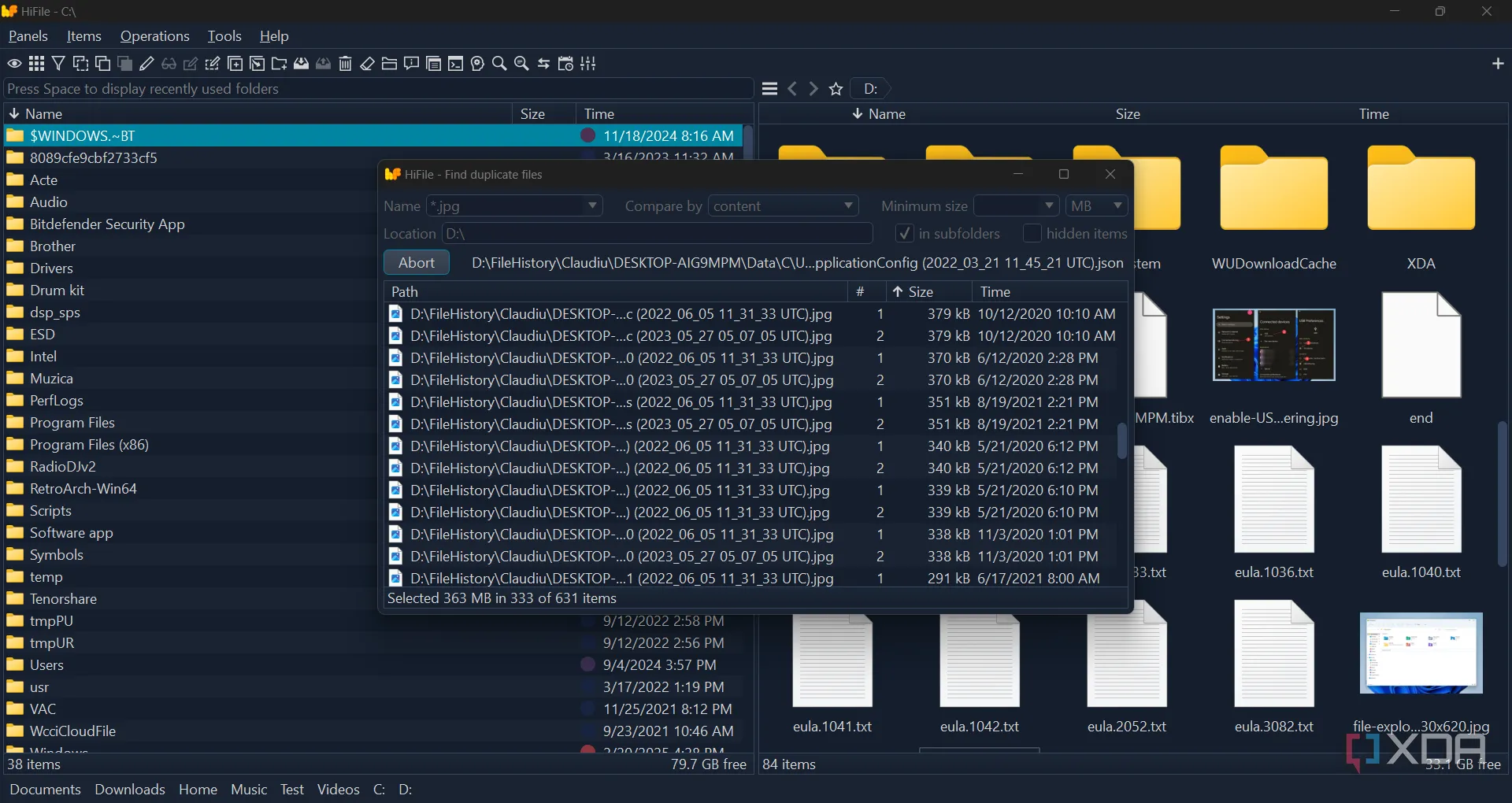 Tính năng tìm kiếm và hiển thị tệp hình ảnh trùng lặp trong HiFile
Tính năng tìm kiếm và hiển thị tệp hình ảnh trùng lặp trong HiFile
Dễ Dàng Truy Cập Tệp Gần Đây: Không Còn Nỗi Lo Quên Nơi Lưu
Khi bạn mở File Explorer, nếu cuộn xuống, bạn sẽ thấy danh sách các tệp đã lưu, tải xuống hoặc mở gần đây. Tuy nhiên, danh sách này thường bị giới hạn ở khoảng 20 mục. Các tệp cũ hơn sẽ không hiển thị, và trong danh sách gần đây, bạn cũng không nhận được chi tiết cụ thể về các tệp bạn đã chỉnh sửa, xem hay mở.
Với HiFile, bạn phải nhấn nút Clear History ở góc trên bên phải để xóa lịch sử tệp và bắt đầu lại từ đầu. Ngoài ra, ứng dụng này còn có các danh mục được phân theo tab cho các tệp đã chỉnh sửa, đã xem và đã mở, giúp bạn lọc nhanh chóng hơn.
Khác với File Explorer, trong HiFile, bạn phải nhấn Ctrl + R để xem danh sách các tệp gần đây, nhưng bước bổ sung này hoàn toàn xứng đáng với những thông tin chi tiết và khả năng sắp xếp mà nó mang lại.
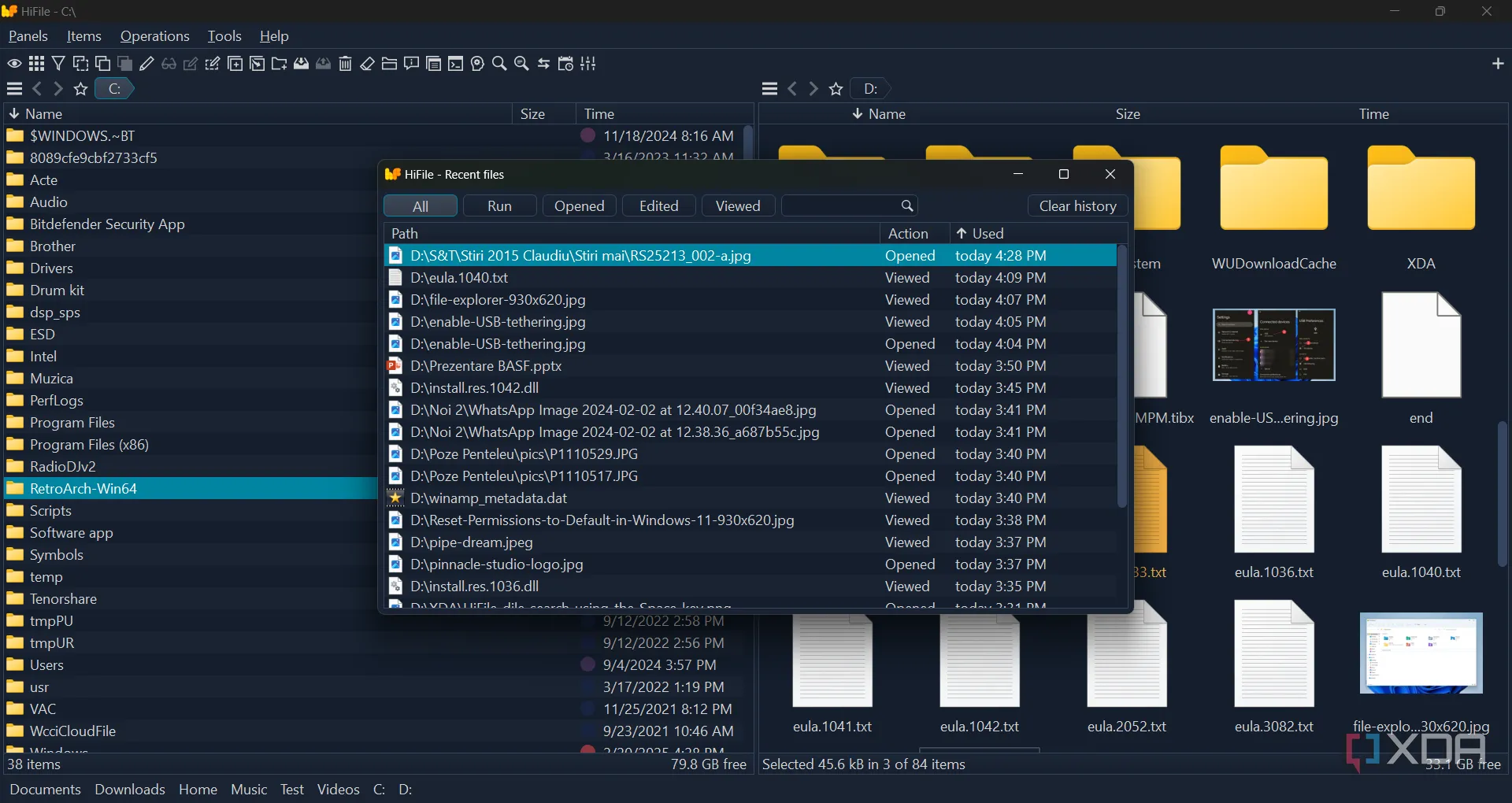 Hiển thị danh sách lịch sử các tệp đã truy cập gần đây trong HiFile
Hiển thị danh sách lịch sử các tệp đã truy cập gần đây trong HiFile
HiFile: Có Phải Là Sự Thay Thế Đáng Giá Cho File Explorer?
HiFile không phải là một ứng dụng hoàn hảo không tì vết. Ví dụ, nếu bạn chọn nhiều tệp, bạn phải lặp lại quá trình chọn từng tệp thay vì chỉ nhấp vào một tệp ngẫu nhiên như trong File Explorer. Chế độ hiển thị hai bảng điều khiển cũng có thể khiến bạn mất một thời gian để làm quen nếu đã quen với các trình quản lý tệp truyền thống.
Ứng dụng vẫn còn một số tính năng thử nghiệm, do đó chúng có thể chưa hoàn toàn ổn định hoặc có lỗi. Tuy nhiên, sau một thời gian sử dụng, HiFile đã thực sự thuyết phục tôi rằng nó là một sự thay thế xứng đáng cho File Explorer. Nó đơn giản là dễ sử dụng và hiệu quả hơn rất nhiều ở nhiều khía cạnh. Mặc dù có một hạn chế là ứng dụng này miễn phí trong sáu tháng đầu tiên, sau đó bạn sẽ cần mua giấy phép để tiếp tục sử dụng.
Với những tính năng mạnh mẽ, khả năng tùy biến sâu rộng và hiệu suất vượt trội, HiFile là một lựa chọn đáng cân nhắc cho những ai đang tìm kiếm một công cụ quản lý tệp hiện đại và chuyên nghiệp hơn trên Windows. Hãy trải nghiệm HiFile ngay hôm nay để khám phá sự khác biệt và tối ưu hóa quy trình làm việc của bạn!